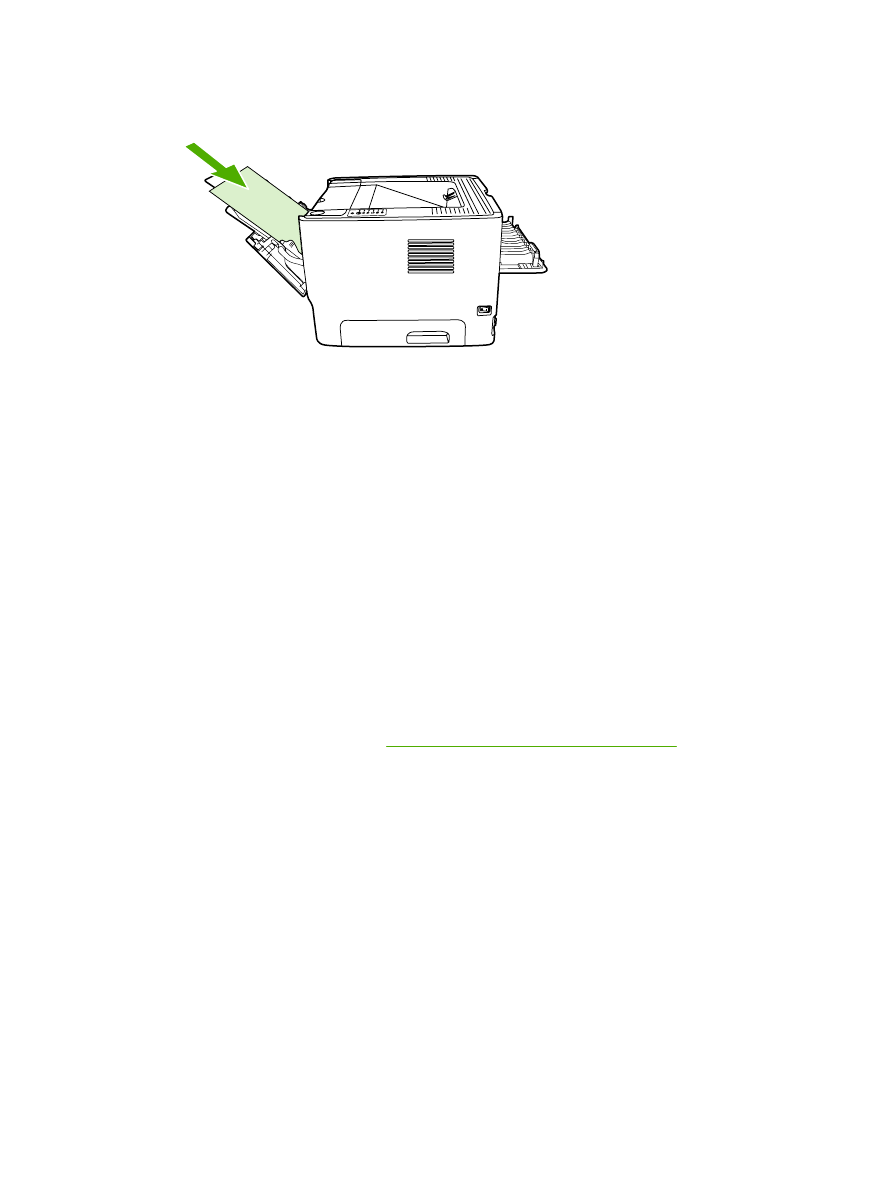
Automatisches beidseitiges Drucken (Duplexdruck)
Für die HP LaserJet P2015d, HP LaserJet P2015dn und HP LaserJet P2015x Drucker ist das
automatische beidseitige Drucken verfügbar.
Das automatische beidseitige Drucken wird für folgende Medienformate unterstützt:
●
A4
●
Letter
●
Legal
Die folgenden Abschnitte enthalten Anweisungen für die verschiedenen Betriebssysteme.
Windows
1.
Schließen Sie die Ausgabeklappe des geraden Papierpfads.
2.
Öffnen Sie die Druckereigenschaften (oder Druckeinstellungen in Windows 2000 und XP). Weitere
Anweisungen finden Sie unter
Konfigurieren des Windows-Druckertreibers
.
3.
Deaktivieren Sie auf der Registerkarte Fertigstellung das Kontrollkästchen Richtige Reihenfolge
für geraden Papierpfad.
4.
Aktivieren Sie das Kontrollkästchen Beidseitiger Druck.
5.
Klicken Sie auf OK.
6.
Drucken Sie das Dokument.
Mac OS X
1.
Wählen Sie nacheinander Ablage - Drucken, Duplex und Beidseitig drucken.
2.
Wenn das Ankreuzfeld Beidseitig drucken nicht angezeigt wird, verfahren Sie wie folgt:
a.
Klicken Sie in der Druckerauswahl (Druckerkonfigurationsprogramm bei
Mac OS X V10.3) auf Warteliste.
b.
Wählen Sie auf der Menüleiste die Optionen Drucker – Information einblenden.
DEWW
Drucken auf beiden Seiten des Papiers (Duplexdruck)
41
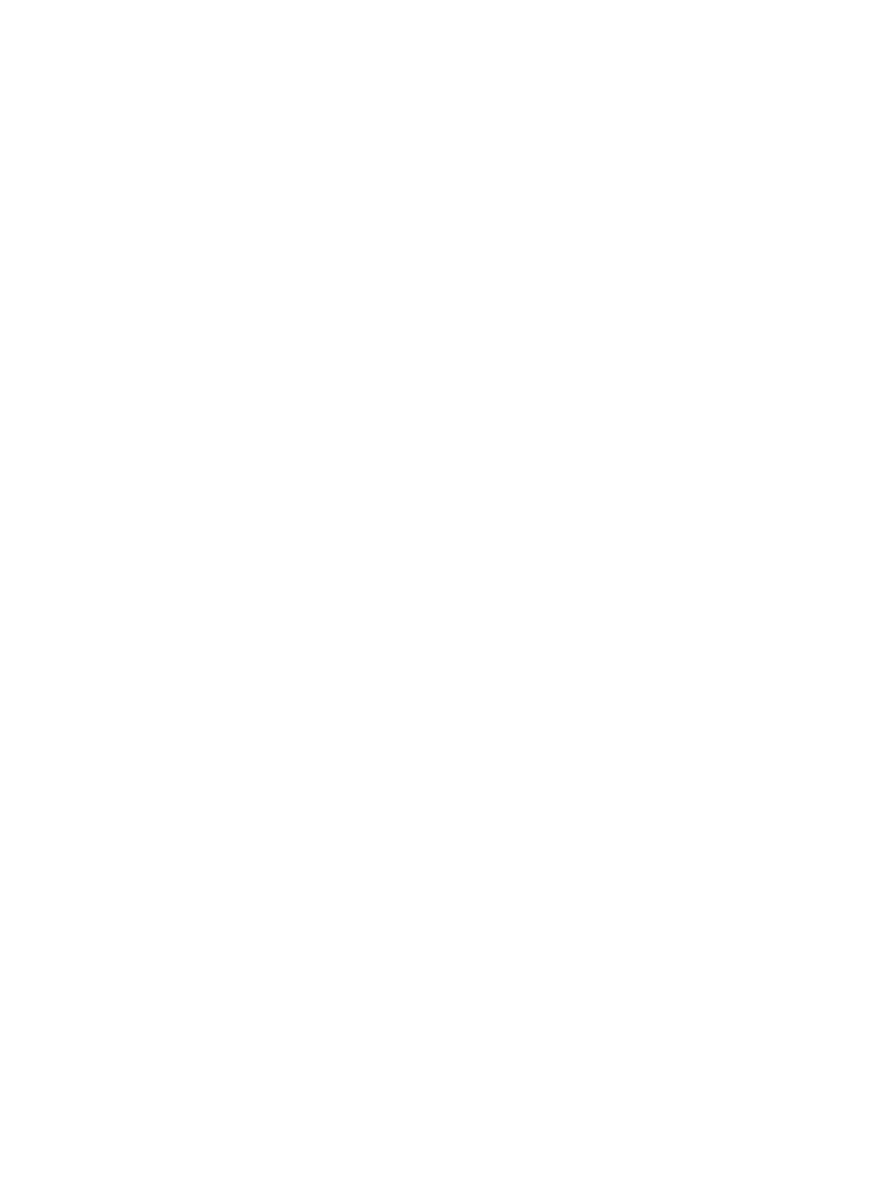
c.
Markieren Sie im Menü Installierbare Optionen die Option Duplexeinheit.
d.
Klicken Sie auf Änderungen anwenden.
e.
Schließen Sie das Menü.
42
Kapitel 5 Druckaufgaben
DEWW
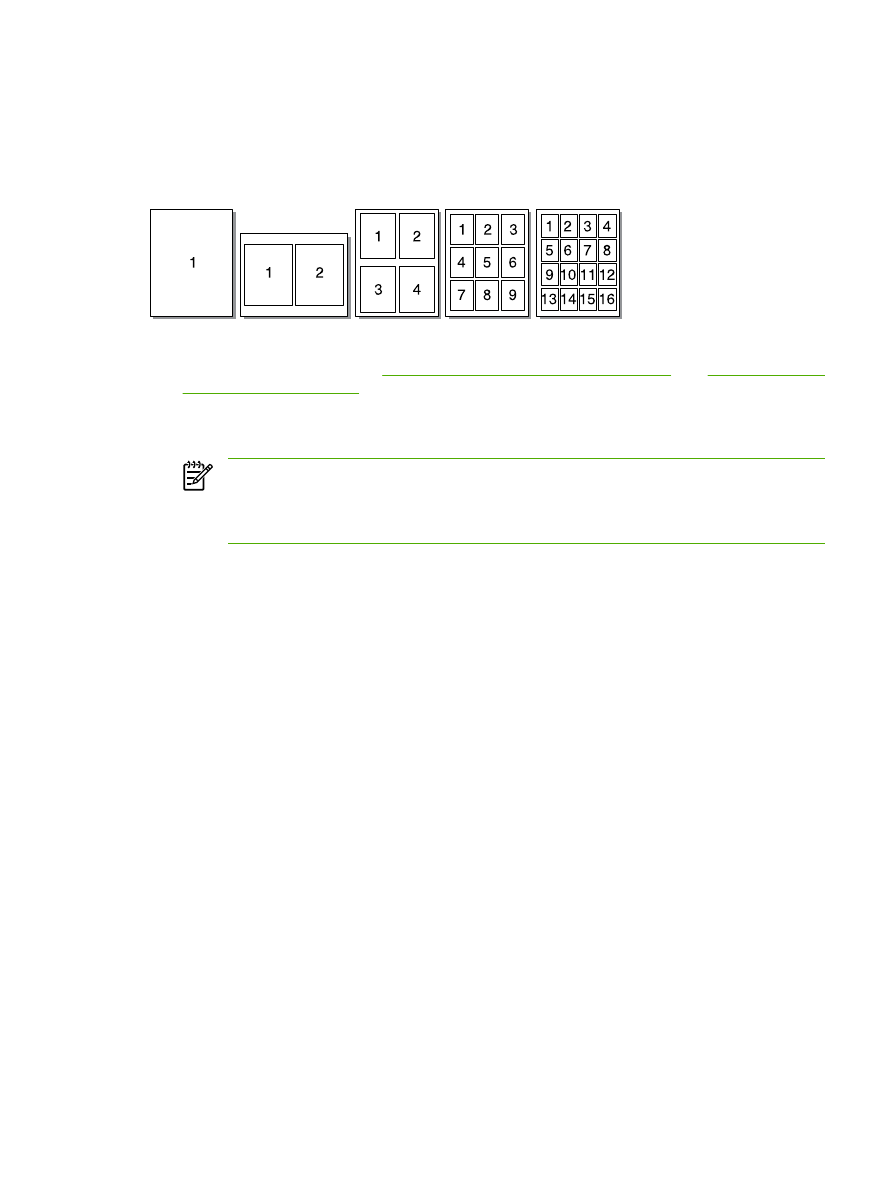
Drucken mehrerer Seiten auf einem Blatt (n-Seiten-Druck
pro Blatt)
Verwenden Sie den n-Seiten-Druck pro Blatt, um mehrere Dokumentseiten auf ein einzelnes Blatt
Papier zu drucken.
1.
Öffnen Sie die Druckereigenschaften (oder Druckeinstellungen in Windows 2000 und XP).
Anweisungen finden Sie unter
Konfigurieren des Windows-Druckertreibers
bzw.
Konfigurieren des
Macintosh-Druckertreibers
.
2.
Wählen Sie auf der Registerkarte Fertigstellung (bzw. der Registerkarte Layout bei einigen Mac-
Treibern) die gewünschte Anzahl von Seiten pro Blatt aus.
Hinweis
Nicht alle Druckerfunktionen sind in allen Treibern oder unter allen
Betriebssystemen verfügbar. In der Online-Hilfe zu den Druckereigenschaften (zum
Druckertreiber) finden Sie Informationen zur Verfügbarkeit der Funktionen für diesen
Treiber.
3.
Außerdem stehen ein Kontrollkästchen für die Seitenränder und ein Pulldown-Menü für die
Reihenfolge der Seiten zur Verfügung.
DEWW